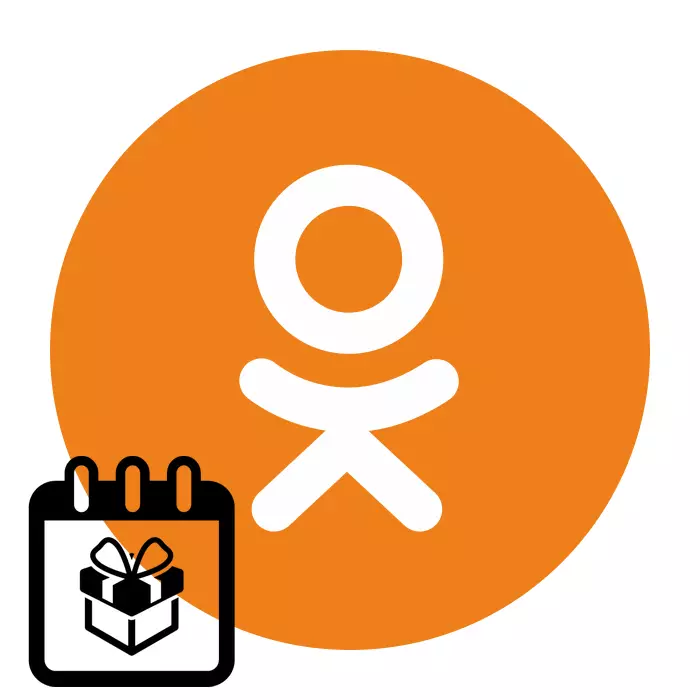
Mitte nii kaua aega tagasi ilmus sotsiaalsele võrgule iga projekti kasutaja jaoks uus huvitav valik. Seda nimetatakse puhkuseks. Pole kahtlust, et iga inimese elus on meeldejäävaid ja olulisi kuupäevi, oma, riiklikku, perekonda ja nii edasi. Ja nüüd, kui soovitakse ja pärast lihtsaid manipulatsioone, kuvatakse teie isiklikul lehel OK, erinevate pühad kuvatakse. Sa ei unusta neid sündmusi kunagi, õigel ajal õnnitleda oma sõpru ja neile meelde tuletada. Ja kuidas ma saan lisada või vastupidi, kustutage oma profiilis puhkuse klassikaaslastes?
Klassikaaslastega puhkuse lisamine või kustutamine
Lisage või eemaldage punane kalendripäev oma leheküljel OK, saate nii sotsiaalse võrgustiku saidi täisversioonis kui ka mobiilseadmete rakendustel, mis põhinevad Androidil ja IOS-is. Me kaalume neid kahte tegevusvalikuid üksikasjalikult, läbides mitmeid lihtsaid samme ülesande edukaks lahendamiseks.1. meetod: saidi täielik versioon
Veebisaidi klassikaaslastel hetkel saate puhkuse lisada ainult arendajate nimekirjast. Võimalus luua oma meeldejäävad kuupäevad arusaamatutel põhjustel on nüüd keelatud. Aga me loodame, et ressursi omanikud joonistatakse ja see väga mugav valik tagastatakse saidi kasutajatele.
- Avage klassikaaslaste sait mis tahes brauseris. Logi sisse ressursi, kirjutades sisselogimise ja parooli, kinnitage sissepääs oma isiklikule kontole nupuga "Logi sisse".
- Lehe vasakul küljel liigume kasutaja tööriistad "Rohkem" rida. Avage peidetud menüüelemendid.
- Nüüd leiame lootuse "pühad" ja klõpsake seda lkmiga. Me liigume sektsiooni, mida vajate edasiste manipulatsioonide järele.
- Järgmises aknas näeme kalendrit juba olemasolevate oluliste kuupäevadega, oma sõpradega, mis on vastavalt rohelised ja punased punktid. Vaikimisi luuakse ainult üks isiklik puhkus automaatselt - kui määrate need andmed profiili seadetes. Ja nüüd püüame lisada uue puhkuse, vajutades sama nuppu.
- Leiame soovitud kuupäeva pakutava ressursi. Saate otsingut kasutada puhkuse nime järgi. Valitud päeva logo klõpsamisel klõpsake ikooni "Vali". Valmis! Puhkus lisati teie nimekirja turvaliselt ja esinemise ajal kuvatakse teie uudiste söödas.
- Soovi korral võib iga eelnevalt lisatud puhkust kiiresti eemaldada. Selleks pöördume kalendrisse märkimisväärsete kuupäevade lehel ja puhkuse pildil pöördume numbrile, klõpsake ikoonil ikoonil LKM-i kujul kolme väikese punkti vormis, mis asuvad vertikaalselt.
- Ilmuva menüü mälestuspäeval on ainult üks võimalus "kustutada", mida me teeme. Seega eemaldatakse profiili isikuandmetel määratud sünnipäev.
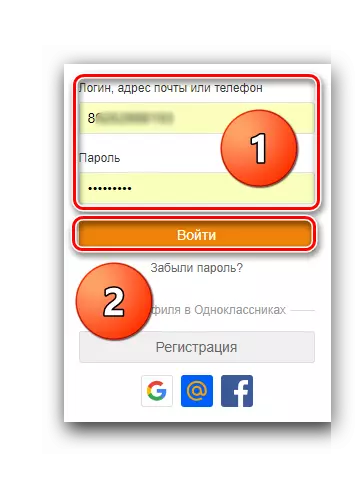
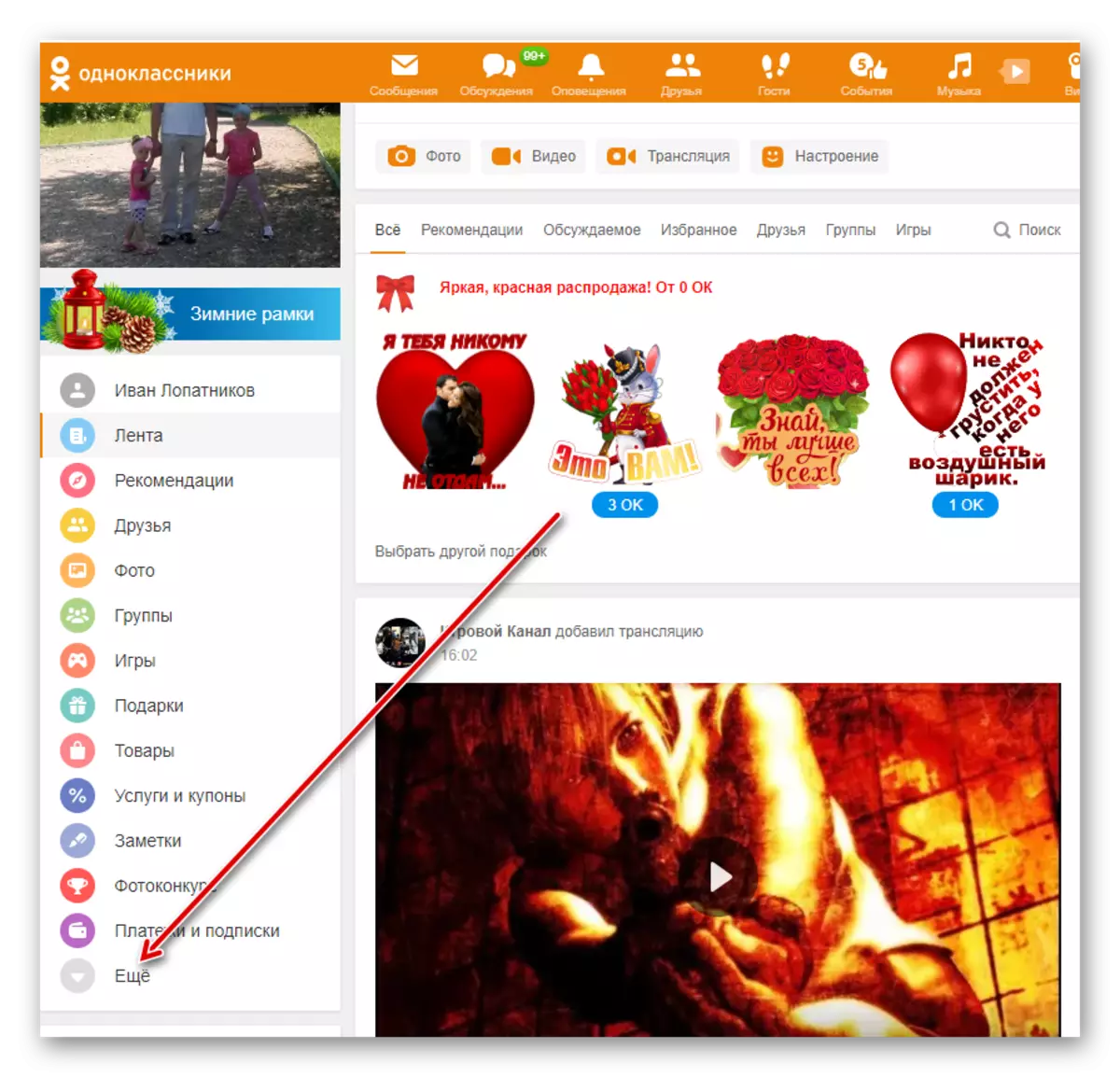
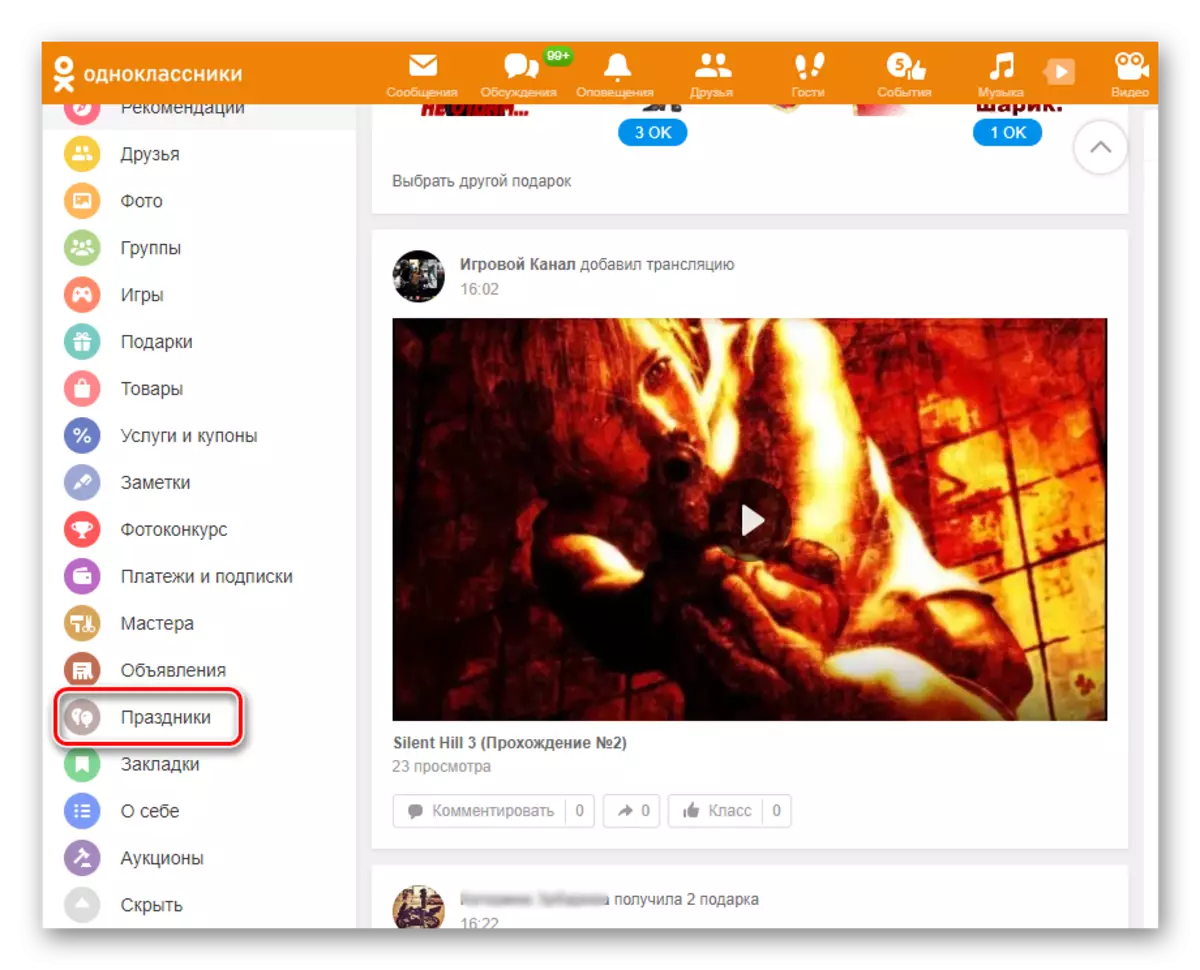
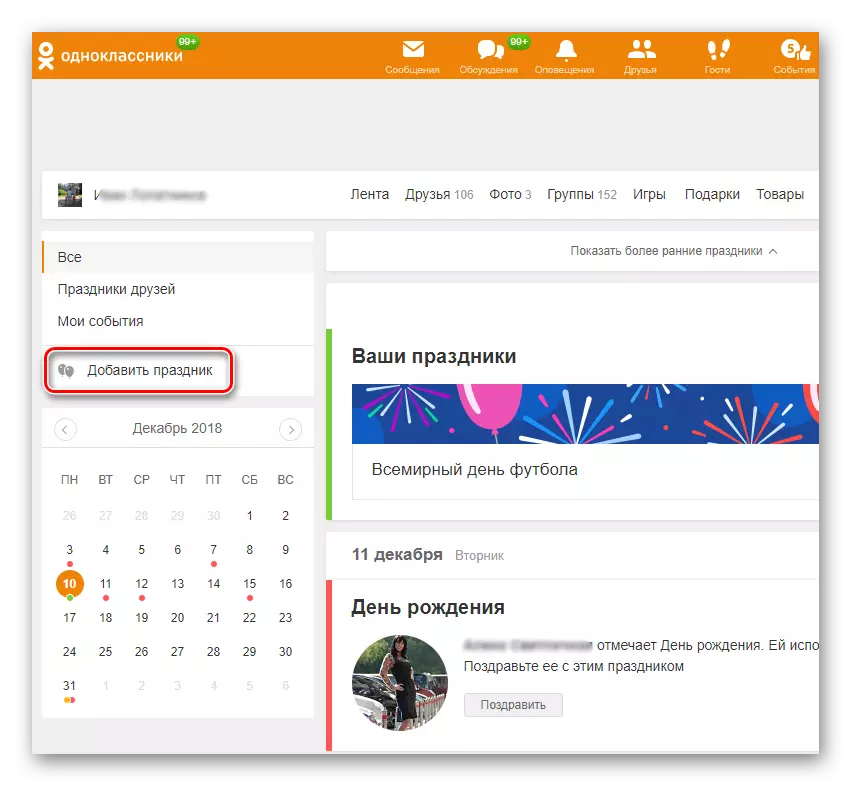
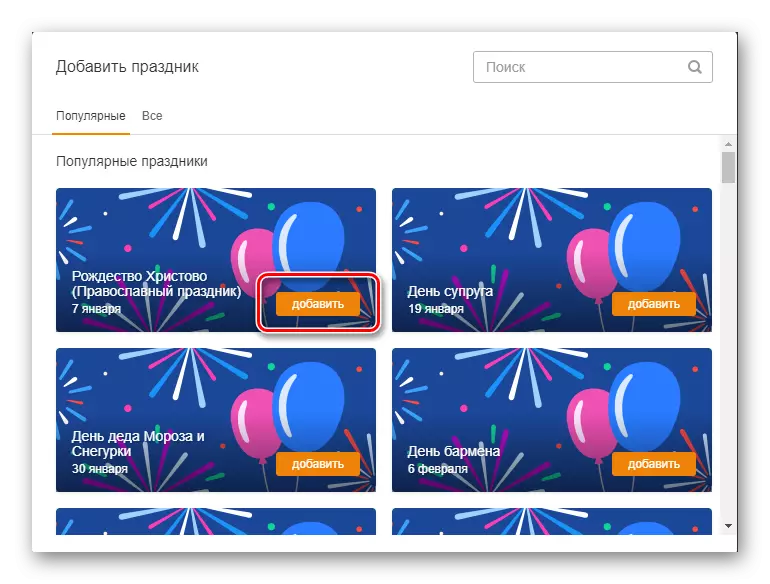
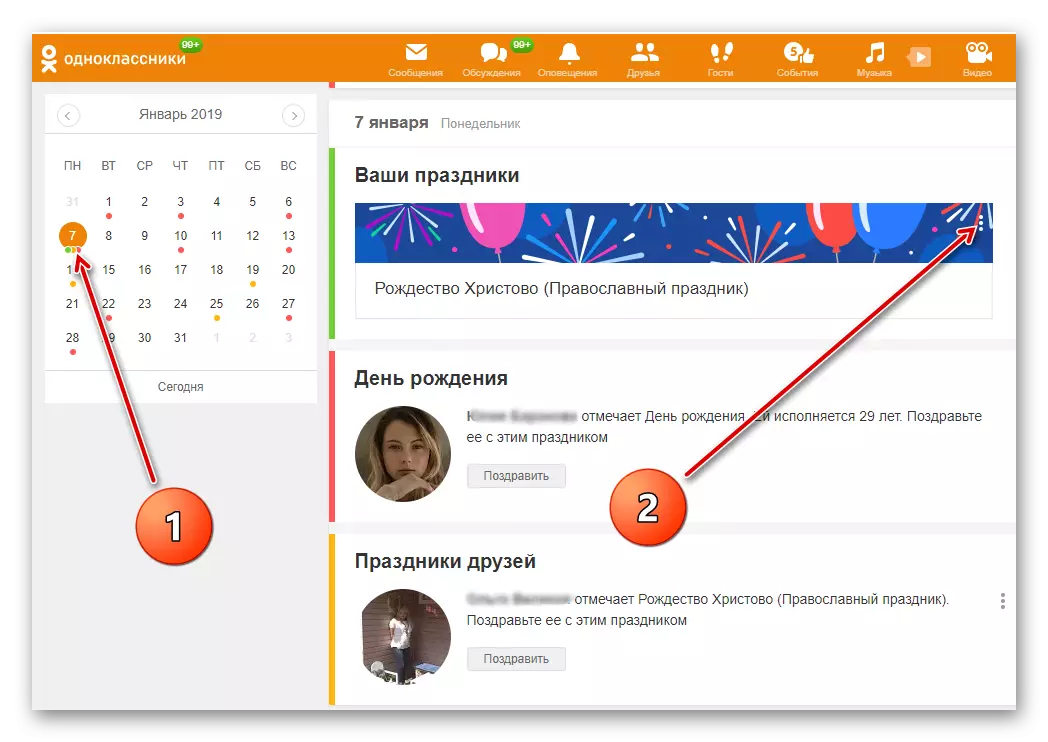
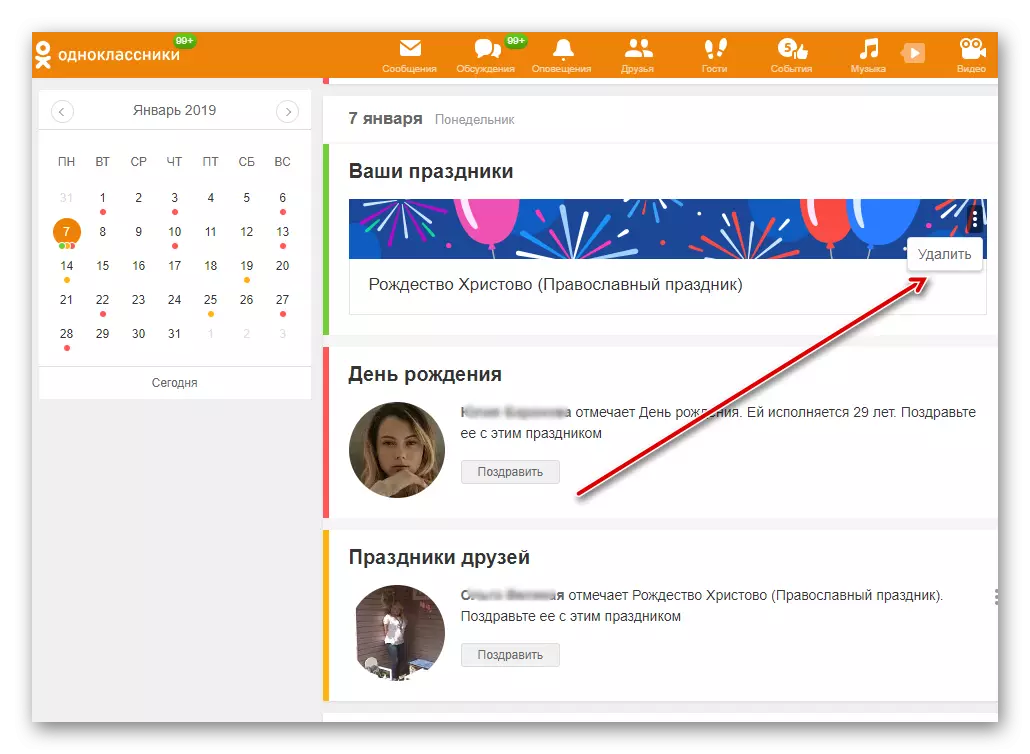
2. meetod: mobiilne rakendus
Android-i või IOS-operatsioonisüsteemiga mobiilseadmete rakendustes on kasutaja valikute haldamise funktsionaalsus oluliselt laiem kui klassikaaslaste veebisaidil. Kuid praktikas ei tohiks olla raskusi.
- Käivitage rakendus oma nutitelefonis või tahvelarvutis. Me läheme läbi kasutaja autentimise vastavalt traditsioonilisele skeemile.
- Ülemises vasakus nurgas ekraani leiame ikooni kolme triipu, mis asub horisontaalselt ja minna laiendatud rakenduste menüü.
- Kasutaja tööriistaribal näeme ikooni "pühad". Tapaskat selle sisestamiseks vajaliku sektsiooni sisestamiseks.
- Nimekiri koos sõprade puhkusega väga informatiivse sisu pakkumistega. Kuid me peame liikuma naabrusesse tabisse "Minu", et teha täiendavaid meetmeid.
- Uue meeldejääva päeva loomiseks klõpsa nupule "Lisa puhkus". Väike allosas, nimekirja juba olemasolevas nimekirjas, näeme teie sünnipäeva kuupäeva.
- Esiteks proovige lisada puhkusepäeva ametlikust nimekirjast. Selleks valige elukohariik, leiame valitud plokis "pluss" õige päeva ja tapack.
- Erinevalt veebisaidil OK, rakendusel on võimalus luua oma märkimisväärne kuupäev kalendri igast päevast, klõpsates ikooni "Lisa isikliku puhkuse". See võib olla laste ja sugulaste sünnipäev, pulma aastapäev ja mis tahes muu võimalus teie taotlusel.
- Valmistame sobivas liinil puhkuse nime, määrake täpne kuupäev ja lõpetage protsess lühidalt ikooni Lühiajaga.
- Vajadusel saab kustutada eelnevalt lisatud sündmust. Selleks otsite kuupäeva eemaldamise, avage menüü paremale, klõpsates nuppu kolm punkti ja Tapack "Kustuta puhkus".
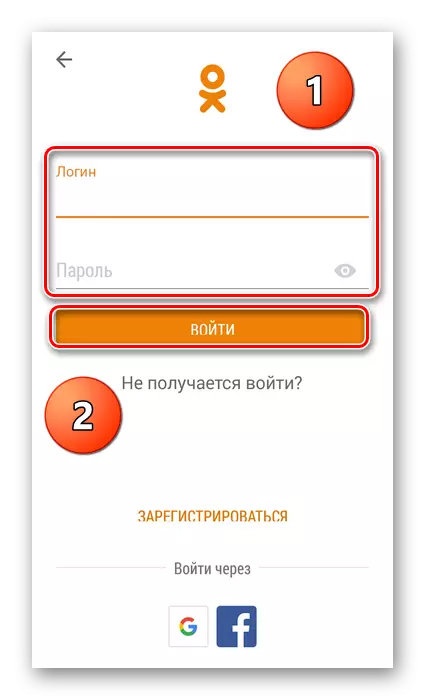
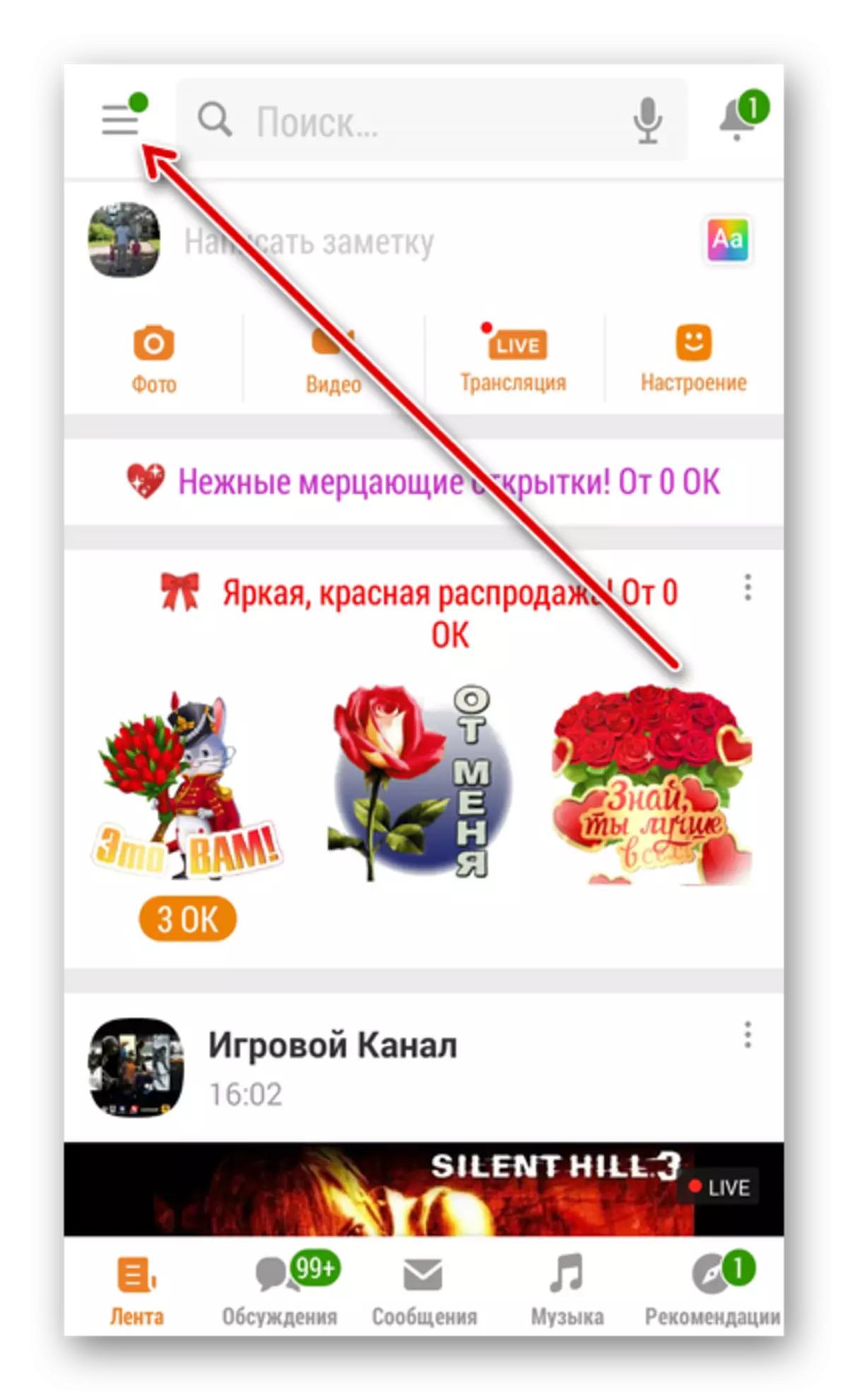
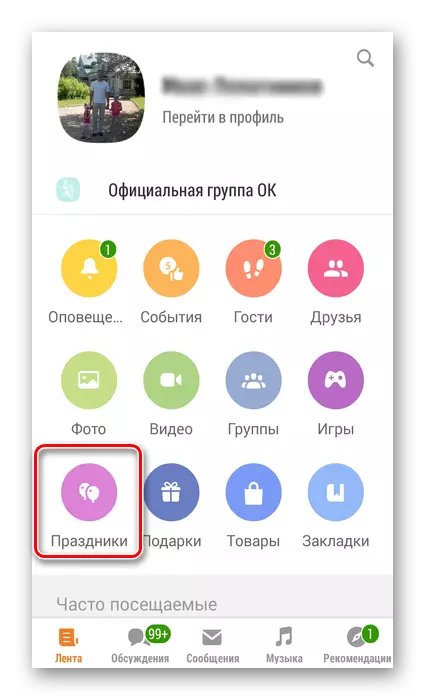
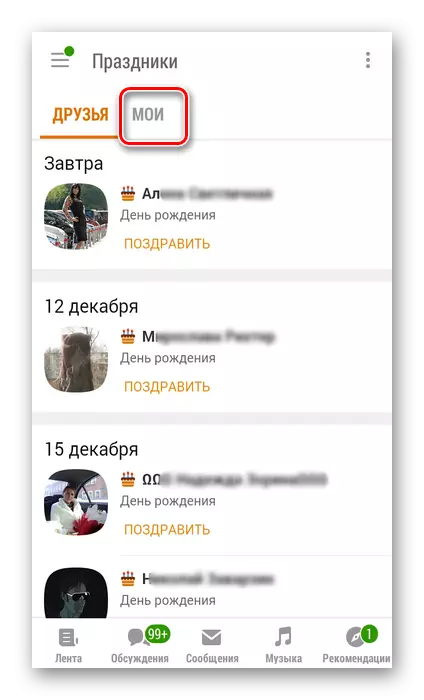
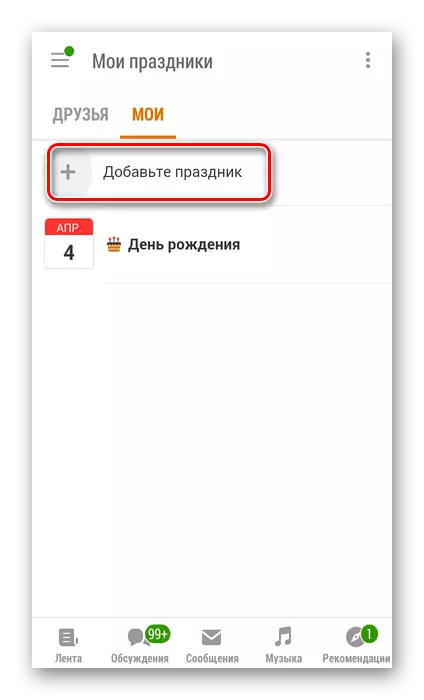
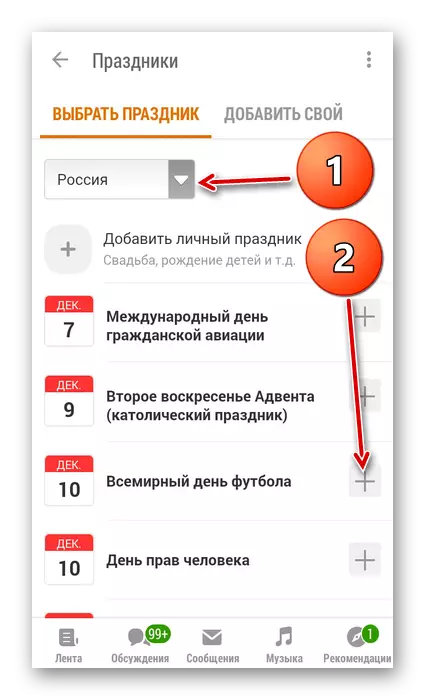
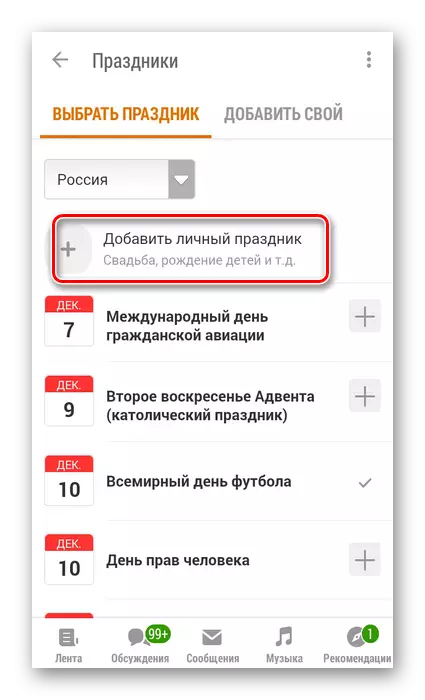
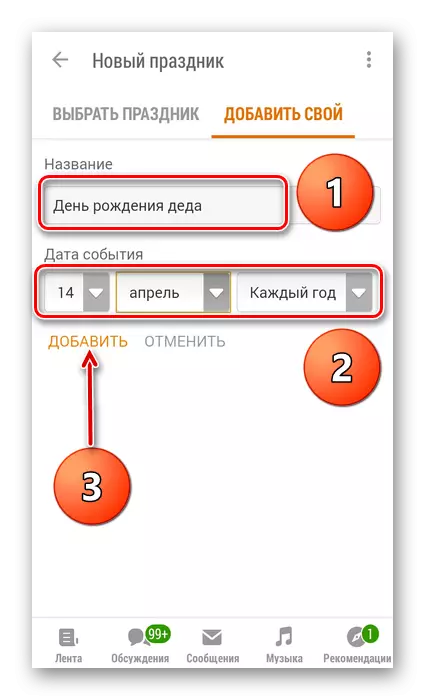
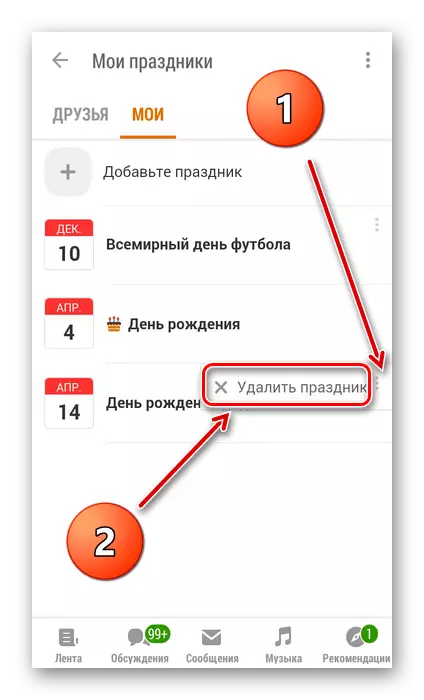
Nüüd saate lisada ja kustutada puhkuse klassikaaslastele ja mobiilse ressursi rakendustes. Teil on võimalik rakendada peetavate viise praktikas ja võtta teiste kasutajate tervitusi puhkuse päevadel. Meeldiv suhtlemine projekti OK!
Loe ka: Sõbra eemaldamine ilma klassikaaslaste hoiatusteta
